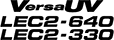マニュアルクリーニング
一日の作業が終わったあとに必ずマニュアルクリーニングを実施してください。
1. プリントヘッドを清掃する
手順
- メディアを取り外す。
- メディアクランプを取り外す。
- [FUNCTION]を押す。
- [▶]を押す。
- [▼]を何回か押して、以下の画面を表示する。
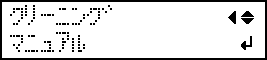
-
[ENTER]を押す。
メディアクランプ取り外しのメッセージが表示されたときは、再度[ENTER]を押してください。〔シバラク オマチクダサイ..〕と表示された後、以下の画面が表示されます。また、プリントヘッドがプラテンの左端まで移動します。
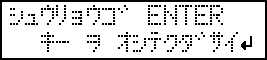
ご注意:ここではまだ[ENTER]を押さないでください。[ENTER]は、クリーニング終了後に押します。ここで[ENTER]を押してしまった場合は、下図のように画面が遷移するまで待ち、もう一度[ENTER]を押してください。
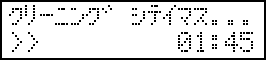
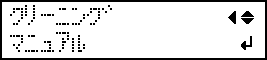
- フロントカバーを開ける。
- カバーL(上下)を開ける。
- 図の位置をさわって作業者の静電気を逃がす。
- カットレールを取り外す。
- プリントヘッドキャリッジを左端へ移動する。プリントヘッドキャリッジを手で持って移動してください。注意:
プリントヘッドキャリッジを手で移動するときは、必ず指定位置を持つこと。
指定以外の場所を持って動かすと、カバーが変形して破損することがあります。
:手で持つ場所
- クリーニングスティックに洗浄液をたっぷり染み込ませる。重要:
必ず付属のクリーニングスティックを使用すること。
-
下図の場所を清掃する。
特に繊維状のほこりをよく清掃してください。
-
クリーニングスティックの広い面を当て左側を拭いたあと、汚れていない反対の面を当てて右側を拭く。
-
クリーニングスティックを縦にして左側を拭いたあと、反対の面を当てて右側を拭く。
-
クリーニングスティックの広い面を使って、図の場所の汚れを拭き取る。
この部分に垂れそうなインクや洗浄液が残っている場合は、毛羽立たない乾いた布でやさしく拭き取ってください。
-
クリーニングスティックの広い面を当て左側を拭いたあと、汚れていない反対の面を当てて右側を拭く。
- 清掃が終了したら、プリントヘッドキャリッジをプラテンの上まで移動する。プリントヘッドキャリッジを手で持って移動してください。注意:
プリントヘッドキャリッジを手で移動するときは、必ず指定位置を持つこと。
指定以外の場所を持って動かすと、カバーが変形して破損することがあります。
:手で持つ場所
- カットレールを取り付ける。
- カバーL(上下)を閉じる。
2. プリントヘッドキャップを清掃する
手順
- カバーRを開ける。
- 下図の場所を清掃する。特に繊維状のほこりをよく清掃してください。
- ワイパーのかぎ爪側(a)をクリーニングスティックで拭き取ったあと、反対側(b)を拭き取る。
- 図の場所をクリーニングスティックで拭き取る。
- クリーニングスティックの広い面を使い、場所をずらしながら押し当てて、汚れを吸い取る。
- プリントヘッドキャップの上にインクの硬化したものがある場合、取り除く。ピンセットを使って、長さ3 mm以上のインク硬化物を取り除いてください。ご注意:取りにくいインク硬化物を無理に引っ張らないでください。プリントヘッドキャップが破損する恐れがあります。
- カバーRを閉じる。
- フロントカバーを閉じる。
- [ENTER]を押す。
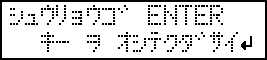 以下の画面が表示され、クリーニングを開始します。画面には、この工程の残り時間(目安)が表示されます(以下の表示は例です。〔01:45〕の表示は「1分45秒」を意味します)。
以下の画面が表示され、クリーニングを開始します。画面には、この工程の残り時間(目安)が表示されます(以下の表示は例です。〔01:45〕の表示は「1分45秒」を意味します)。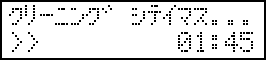 クリーニングが終了すると、以下の画面に戻ります。
クリーニングが終了すると、以下の画面に戻ります。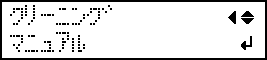
- [FUNCTION]を押して、もとの画面に戻る。